Instagram stürzt immer wieder auf dem iPhone [Fix] ab
![Instagram stürzt immer wieder auf dem iPhone [Fix] ab](https://ilinuxgeek.com/storage/img/images/instagram-keeps-crashing-on-iphone-[fix]_5.png)
- 1560
- 367
- Madleen Vater
Viele iPhone -Benutzer haben sich über ein Problem mit ihrer Instagram -App auf dem iPhone beschwert. Sie sagen, dass die Instagram -App kurz nach der Öffnung und während der Verwendung nach einiger Zeit Abstürze bekommt. Dies könnte sehr frustrierend sein, da der Jugendliche dieser Generation die ständig. Die Gründe für dieses Problem sind unten aufgeführt.
- Beschädigte Instagram -Daten
- Veraltete Instagram -App
- Das iPhone wird nicht auf die neueste Software aktualisiert
- Andere große Anwendungen werden gleichzeitig ausgeführt
- Der Instagram App Server ist möglicherweise ausgefallen
- Kleinere technische Fehler
Nachdem wir uns in diesem Thema tiefer untersucht hatten, haben wir es geschafft, eine Reihe von Lösungen zu erstellen, die im Artikel unten erläutert wurden. Wenn Sie dieses Problem auf Ihrem iPhone finden, lesen Sie bitte weiter, um mehr zu erfahren.
Inhaltsverzeichnis
- Erste Korrekturen
- Fix 1 - Instagram -App offload
- Fix 2 - Aktualisieren Sie die Instagram -App
- Fix 3 - Installieren Sie die Instagram -App erneut
Erste Korrekturen
- Zunächst müssen Sie Ihr iPhone als erste Korrektur neu starten, um mögliche technische Fehler in Ihrem iPhone zu vermeiden oder zu korrigieren.
- Versuchen Sie nach dem Neustart des iPhone Ihre iPhone -Software durch das Durchsuchen Einstellungen > Allgemein > Software-Aktualisierung und klicken Sie Herunterladen und installieren.
- Wenn im Hintergrund wie z. B. strategische Spiele usw. groß große Anwendungen durchgeführt werden, usw., Dies kann dazu führen, dass andere Apps aufgehängt werden. Versuchen Sie also, andere Apps aus dem Hintergrund zu schließen, indem Sie das öffnen App Switcher auf Ihrem iPhone und prüfen Sie, ob dies funktioniert.
- Sie können dieses Problem mit Instagram auf Ihrem iPhone/iPad erhalten, wenn der Instagram -Server ausgefallen ist. Überprüfen Sie also den Status des Instagram -Servers und warten Sie einige Stunden und versuchen Sie es erneut.
Fix 1 - Instagram -App offload
Schritt 1: Öffnen Sie die Einstellungen Buchseite.
Schritt 2: Tippen Sie auf die Allgemein Möglichkeit.
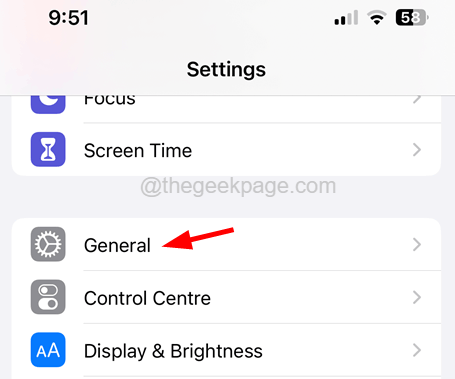
Schritt 3: Klicken Sie auf die iPhone -Speicher Option aus dem allgemeinen Menü.
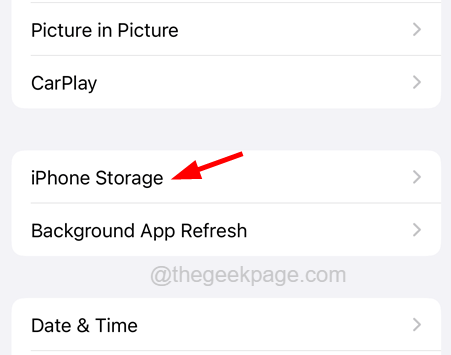
Schritt 4: Warten Sie einige Zeit, um die iPhone -Speicherseite zu laden und die Liste der Apps nach unten zu scrollen.
Schritt 5: Klicken Sie auf die Instagram App aus der App -Liste.
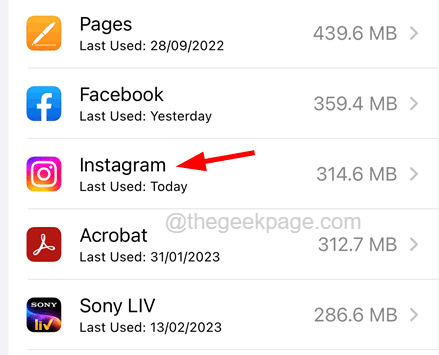
Schritt 6: Wählen Sie nun die aus Applad -App Option wie im folgenden Screenshot gezeigt.
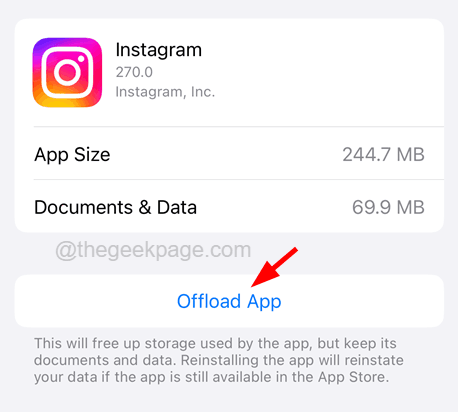
Schritt 7: Tippen Sie erneut auf die Applad -App Option auf dem aufgetuchten Menü.
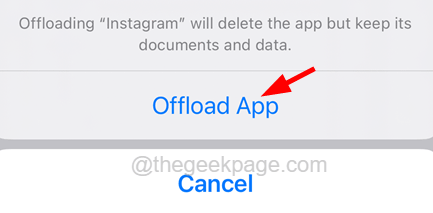
Schritt 8: Wenn Sie fertig sind, klicken Sie nach Abschluss App neu Anstelle der Offload -App wie gezeigt.
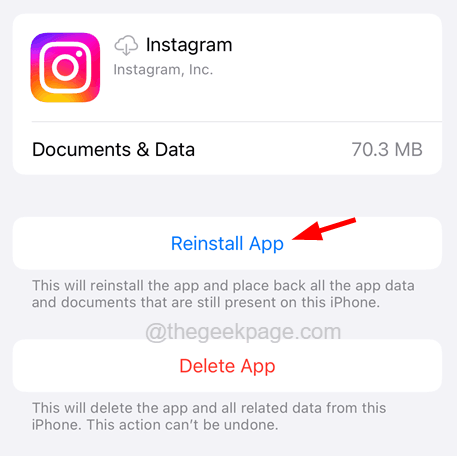
Fix 2 - Aktualisieren Sie die Instagram -App
Schritt 1: Starten Sie die Appstore Auf Ihrem iPhone.
Schritt 2: Tippen Sie nach dem Öffnen auf die Suchen Registerkarte unten im App Store.
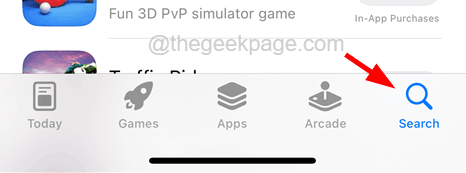
Schritt 3: Typ Instagram in der Suchleiste oben und auswählen Instagram Aus der Dropdown -Ergebnisseliste.
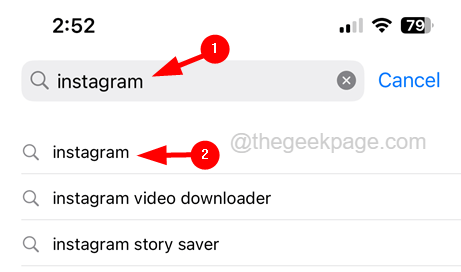
Schritt 4: Dies öffnet die Instagram -Seite und wenn es die zeigt Aktualisieren Option, bitte klicken Sie darauf.
Schritt 5: Dadurch wird die Instagram -App auf Ihrem iPhone aktualisiert.
Fix 3 - Installieren Sie die Instagram -App erneut
Schritt 1: Sie müssen langen Tippen auf die Instagram Symbol vom Startbildschirm.
Schritt 2: Wählen Sie nun die aus App entfernen Option im Kontextmenü wie gezeigt.
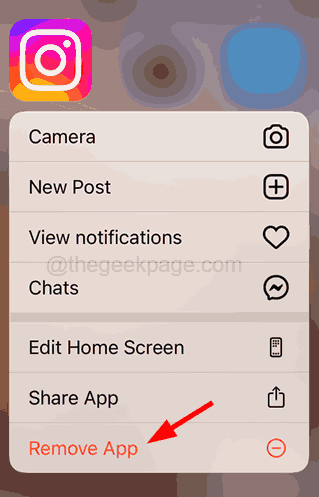
Schritt 3: Dann klicken Sie auf App löschen Aus der aufgepolsterten Liste.
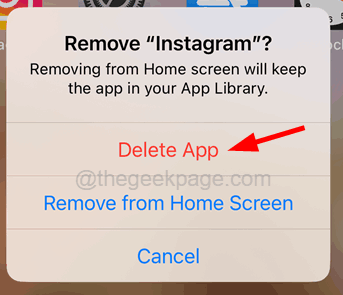
Schritt 4: Bestätigen Sie es durch Tippen Löschen weitermachen.
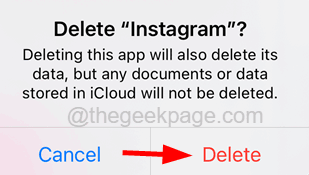
Schritt 5: Dies beginnt mit der Deinstallation der Instagram -App zu deinstallieren.
Schritt 6: Wenn es fertig ist, installieren Sie es erneut Appstore und auf der Suche nach Instagram App.
Schritt 7: Dann klicken Sie auf die Wolkensymbol Auf der Instagram -Seite wie gezeigt.
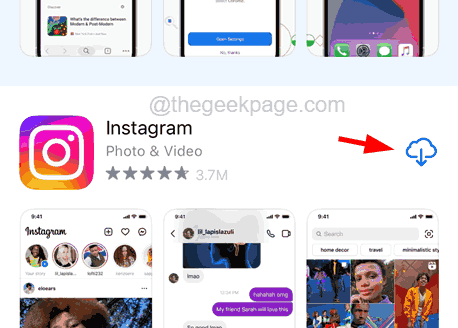
Schritt 8: Dies beginnt zu installieren, und sobald die Instagram -App abgeschlossen ist, wird nicht abgestürzt und dies behebt das Problem.
- « SOS oder kein Serviceproblem auf dem iPhone? Probieren Sie diese schnellen Korrekturen aus!
- So reparieren Sie das iPhone -Streik nicht funktionieren »

